Apple Music может похвастаться более чем 100 миллионами песен во всех каталогах и позволяет подписчикам загружать песни для воспроизведения в автономном режиме. Однако, если вы больше привыкли слушать музыку на портативном MP3-плеере, вы можете задаться вопросом, можете ли вы загружать и воспроизводить Apple Music на MP3-плеерах. В этом случае этот пост покажет вам, как воспроизводить Apple Music на любом MP3-плеере тремя способами. Вы можете выбрать предпочтительный способ, чтобы попробовать его.
Вам может понравиться:
Как конвертировать Apple Music в MP3
Как получить Apple Music бесплатно навсегда (без джейлбрейка)
- Могу ли я напрямую воспроизводить Apple Music на MP3-плеере?
- Способ 1. Поместите iTunes Music на MP3-плеер не Apple
- Способ 2. Конвертируйте Apple Music в MP3 без iTunes через TuneFab
- Метод 3. Запись Apple Music в формате MP3 напрямую через FonePaw
- Сравнение: какой способ конвертировать Apple Music в MP3 наиболее эффективен?
Могу ли я напрямую воспроизводить Apple Music на MP3-плеере?
Честно говоря, вы не можете напрямую воспроизводить Apple Music на MP3-плеерах. Из-за ограничения управления цифровыми правами (DRM) загрузки из Apple Music шифруются в форматах M4P или AAC, а также ограничены для воспроизведения в авторизованных приложениях Apple, таких как приложение Apple Music и iTunes.
После этого они станут доступны для воспроизведения на любом MP3-плеере, как только вы перенесете на него песню. Даже старые модели iPod могут воспроизводить ваши треки Apple Music. Поэтому как-то сбрасывает жалость к тому, что у iPod нет доступа в интернет, что делает его несовместимым со стриминговым сервисом Apple Music.
Кроме того, загрузка Apple Music в формате MP3 более гибкая для пользователей, использующих MP3-плееры, поддерживающие расширенную карту microSD. Библиотека Apple Music теперь может сохранять дополнительные резервные копии на ваших портативных MP3-устройствах.
Способ 1. Поместите iTunes Music на MP3-плеер не Apple
Фактически, iTunes также имеет встроенный конвертер, который поможет вам гибко копировать музыкальные треки и преобразовывать их в распространенные форматы MP3 для воспроизведения на ваших старых MP3-плеерах. Это удобно, особенно когда ваш MP3-плеер не может распознать приобретенную iTunes Music, закодированную в собственном формате Apple AAC. Что еще более важно, все преобразование не должно вызывать потери качества.
Если вы не знаете, как это сделать, вы можете следовать приведенному ниже руководству и перекодировать треки iTunes Music в MP3 и поместить их на свой MP3-плеер для прослушивания в автономном режиме. Эти треки iTunes Music созданы не только для iPod. Но имейте в виду, что iTunes Music, приобретенная до 2009 года, имеет встроенную защиту DRM, которую приложение iTunes может не преобразовать. Вы также можете обратиться к этой статье, чтобы получить помощь.
Связанные статьи:
ШАГ 1. Откройте последнюю версию iTunes на компьютере с Windows или Mac.
ШАГ 2. Перейдите в Редактировать последующей Настройки.Затем нажмите Импорт настроек на вкладке Общие.
ШАГ 3. Измените параметр «Импорт с помощью» на Кодировщик MP3 и Настройка предпочтительного качества. Не забудьте нажать OK для сохранения изменений.
Обратите внимание, что iTunes поддерживает преобразование качества звука MP3 со 128 кбит/с в 192 кбит/с.
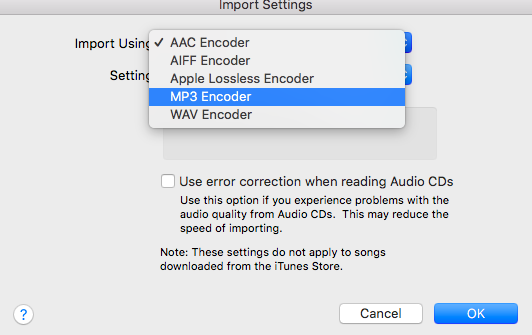
ШАГ 4. Теперь перейдите в свою музыкальную библиотеку и выберите песню, которую хотите преобразовать в MP3.
ШАГ 5. Нажмите Файл меню и выберите пункт Конвертировать - Создать версию MP3. Преобразование начнется мгновенно, и версия MP3 будет отображаться под исходной дорожкой.
ШАГ 6. Вставьте карту microSD в компьютер и копировать вставить Apple Music в формате mp3 к нему.
ШАГ 7. Вставьте карту microSD обратно в MP3-плеер, и теперь вы сможете наслаждаться Apple Music в автономном режиме.
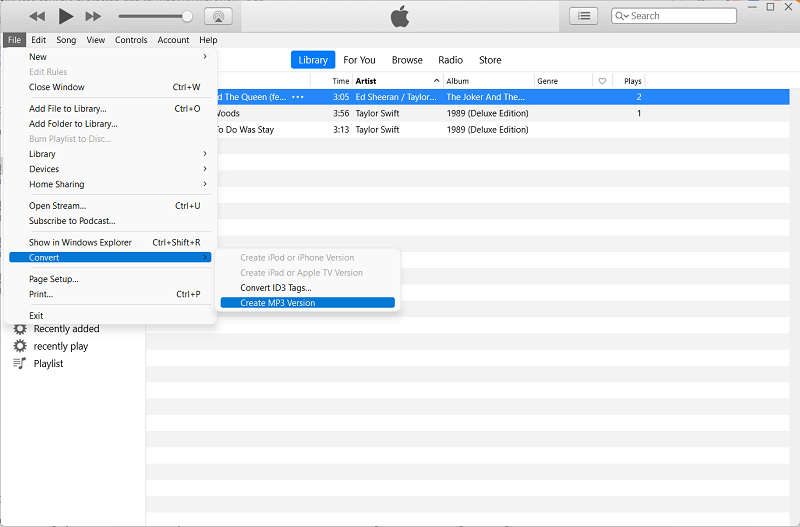
Способ 2. Конвертируйте Apple Music в MP3 без iTunes через TuneFab
Купленные песни, доступные в iTunes Store, можно напрямую преобразовать через приложение iTunes. Однако, если вы хотите преобразовать несколько песен Apple Music, использование iTunes потребует много работы, поскольку iTunes может конвертировать дорожки в MP3 только одну за другой. Итак, почему бы не попробовать загрузить Apple Music без потерь в MP3 напрямую, а не через iTunes?
TuneFab Apple Music Converter это революционный загрузчик музыки Apple, который может быстро считывать содержимое вашей библиотеки Apple Music, пакетно добавлять столько песен, сколько вы хотите конвертировать одновременно, напрямую и легко конвертировать в MP3 в 3 простых шага и сохранять исходное качество звука после конвертации. .Загрузки доступны навсегда, даже если ваша подписка на Apple Music отменена или срок ее действия истек. Более того, вы можете воспроизводить Apple Music на любом устройстве без ограничений.
Основные характеристики TuneFab Apple Music Converter:
● Удалить ограничения DRM - TuneFab Apple Music Converter лидирует в расшифровке DRM, которая может легко снять ограничения DRM для Apple Music. Ваши любимые мелодии больше не будут привязаны к iTunes или приложению Apple Music.
● Воспроизведение музыки на любом устройстве - Загрузки можно полностью передавать и воспроизводить в автономном режиме на любом устройстве, включая MP3-плееры, аудиоколонки, комплекты для умного дома, автомобильные аудиосистемы, игровые приставки и телевизоры.
● Поддержка аудио форматов без потерь - Программа позволяет пользователям загружать Apple Music в популярные аудиоформаты, такие как MP3, MAV, M4A и FLAC. Качество вывода может достигать стандарта звука без потерь (до 320 кбит/с и 48 кГц).
● Скачать несколько песен - Вы можете легко загрузить весь плейлист или альбом с помощью TuneFab Apple Music Converter со скоростью до 5X. Более того, дубликаты будут автоматически удалены.
● Хранить теги ID3 - TuneFab Apple Music Converter может сохранять теги ID3 и информацию о метаданных для удобного управления, например, название, исполнитель, альбом и обложку при загрузке Apple Music.
TuneFab Apple Music Converter встраивает веб-плеер Apple Music в программу, поэтому его легко и быстро скачать Apple Music без потерь на ваш MP3-плеер всего за 3 шага.
ШАГ 1. Войдите с помощью Apple ID
После установки TuneFab Apple Music Converter на Windows/Mac запустите программу и откройте веб-плеер Apple, Тогда пожалуйста авторизоваться с идентификатором Apple ID, у которого есть подписка на Apple Music. Поскольку вы хотите воспроизводить Apple Music на MP3-плеерах, вам следует отключить карту microSD от MP3-плеера и вставьте его в твой компьютер.

ШАГ 2. Обеспечьте высокое качество вывода
Перейдите в Выпадающее меню в правом верхнем углу и нажмите кнопку Настройки вариант. в Общие вкладку, вы должны установить папку на карте microSD в качестве папки назначения. Затем переключитесь на Фильтр вкладку и установите формат вывода на MP3. Затем измените SampleRate (от 22050 Гц до 48000 Гц) и Bitrate (от 128 кбит/с до 320 кбит/с), чтобы обеспечить качество звука компакт-диска.

ШАГ 3. Загрузите Apple Music в MP3
Теперь вам нужно перейти в свою музыкальную библиотеку или найти песню, которую вы хотите скачать. Вы можете напрямую загрузить одну песню, перетащив ее на Красный Плюс кнопка. Или нажмите кнопку «Красный плюс» на странице плейлиста/альбома, чтобы загрузить весь плейлист/альбом.

Вы увидите каналы внутри программы, когда она завершит извлечение данных из Apple Music. Сделайте свой выбор и нажмите Конвертировать все для загрузки песен Apple Music.
Загрузки будут сохранены на карту microSD. Вам нужно только вставьте карту в ваш MP3-плеер, а затем вы можете свободно воспроизводить и слушать свои любимые треки Apple Music в автономном режиме без каких-либо ограничений.

Метод 3. Запись Apple Music в формате MP3 напрямую через FonePaw
Кроме того, есть еще один способ получить Apple Music. То есть вы можете записывать Apple Music в формате MP3 с помощью аудиорекордера. Рекордеры могут обходить ограничения DRM и записывать только системный звук, поэтому в некоторой степени это возможно. Тем не менее, если вы хотите записать несколько песен из Apple Music, могут потребоваться большие усилия.
Устройство записи экрана FonePaw — это универсальный рекордер, который также может работать для записи потоковой музыки из Apple Music, SoundCloud, Spotify, YouTube Music и других источников. Записи останутся с качеством без потерь, как и источник. Теперь давайте посмотрим, как записать Apple Music в MP3.
ШАГ 1. Загрузите и установите FonePaw Screen Recorder с официального сайта на свой компьютер.
ШАГ 2. Перейдите в Выпадающее меню и нажмите Настройки вариант. Затем прокрутите вниз до Результат меню.
ШАГ 3. В разделе «Настройки звука» выберите формат аудио и кодек как MP3 а также установите качество звука на Без потерь.
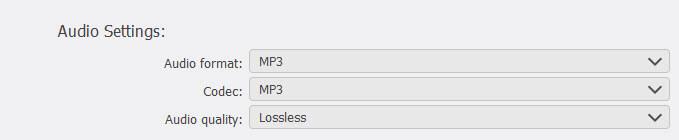
ШАГ 4. Откройте Apple Music на рабочем столе и воспроизведите песню, которую хотите записать в формате MP3.
ШАГ 5. Теперь вернитесь на главную страницу и выберите Audio Recorder. Вы должны оставить системный звук включенным, а другие выключенными.
ШАГ 6. Нажмите REC кнопку, чтобы начать запись Apple Music. После завершения вы можете обрезать аудиофайл, чтобы удалить лишние части.
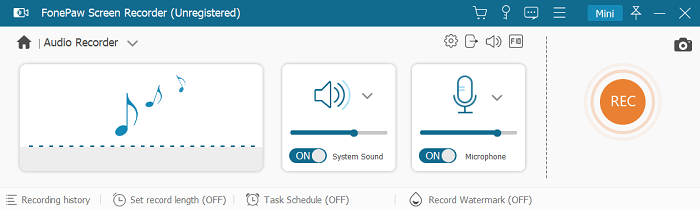
Сравнение: какой способ конвертировать Apple Music в MP3 наиболее эффективен?
Чтобы иметь четкое сравнение между тремя методами, вы также можете просмотреть следующую таблицу, чтобы увидеть различия и определить, какой из них является лучшим выбором для вас.
| iTunes | TuneFab Apple Music Converter | Устройство записи экрана FonePaw | |
| Пакетная загрузка | × | √ | × |
| Качество звука | От 128 кбит / с до 192 кбит / с | От 128 кбит / с до 320 кбит / с | Неспецифический |
| Поддерживаемые форматы | MP3, AAC, WAV, AIFF | MP3, МАВ, M4A, FLAC | MP3, M4A, WMA, FLAC, WAV, AAC |
| Скорость кодирования | Medium | Самый быстрый | Замедлять |
| Простота в использовании | Medium | Самый простой | Medium |
На этом сегодняшняя тема подошла к концу — как воспроизвести Apple Music на MP3-плеерах тремя способами. Если вы купили несколько хитов в iTunes Store или загрузили несколько треков из Apple Music на свой Windows или Mac, iTunes будет хорошим способом конвертировать их в MP3. Или, если вы предпочитаете простой способ загрузки Apple Music на свой MP3-плеер, TuneFab Apple Music Converter должно быть главным приоритетом.












